使用 iOS 系統助手超強修復小白點不能移動,一鍵解除新升級 iOS 17/18/26 所有隱藏的故障,過程無資料遺失,適用 iPhone 17/16/15/14/13/12/11/XS/XR 等所有機型。
許多用戶回報,在升級 iOS 17/18/26 後,忽然發現 iPhone 小白點不能移動了。如果你經常使用它來鎖屏、截圖等,可能就會受到很大的困擾,甚至影響到日常的使用。我們都理解新系統的不穩定會帶來一些微小故障,但是否有辦法可以解決以上問題呢?
我們會在本篇指南中提供 iOS 17/18/26 小白點不能動的 4 個修復方案,讓卡住的小白點快速恢復正常。

修復 iPhone 小白點不能移動的基礎方法
小白點這個小工具雖然非常不起眼,卻能夠設定很多快捷鍵,客製化用戶的常用功能。因此,遇到 iPhone 小白點卡住或不能移動,你可以試試以下 3 個基本的故障排除方法,趕緊試試吧!
1 重啟 iPhone
當你遇到任何的系統問題,我們都會建議你嘗試重新啟動 iPhone。這個方法既簡單也無須任何費用,而且有很大的機會可以解決更新後小白點不能移動的故障。不同的裝置會有不同的操作方法,而我們將會列在下方供你參考。
- iPhone 8 或之前的機型:長按「電源」鍵直到裝置出現關機的滑桿,拖曳以關機即可。稍等一陣子後,再重新按下「電源」鍵以開機。
- iPhone X或之後的機型:長按「任一音量」鍵和「電源」鍵,直到裝置出現關機的滑桿,拖曳以關機即可。稍等一陣子後,再重新按下「電源」鍵以開機。
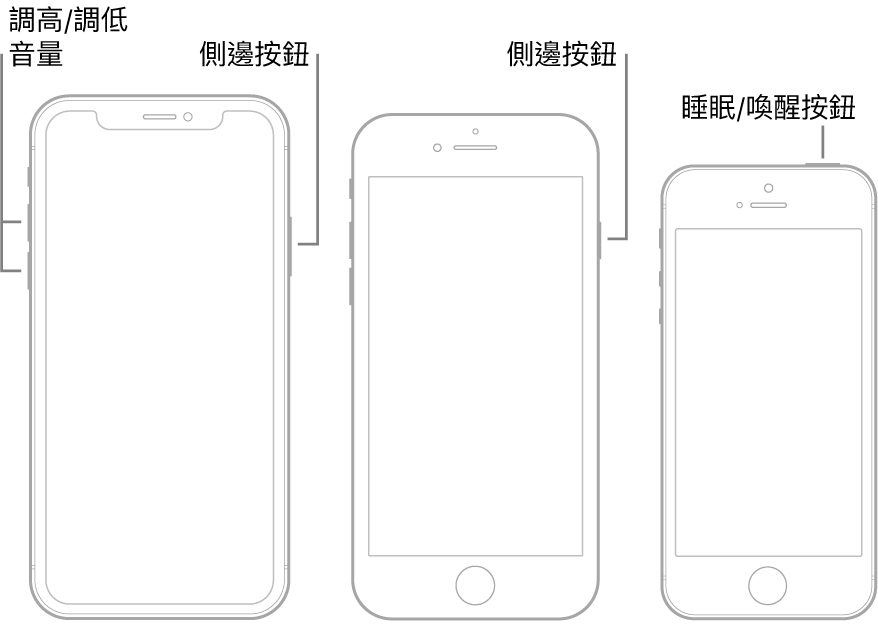
2 關閉再重新開啟輔助觸控功能
當你更新了 iOS 17/18/26 以後,可能系統無法偵測到這個小工具,所以導致 iPhone 小白點卡住。
在這種情況下,你可以先關閉此功能,然後稍等一陣後再重新啟用,以修復異常狀況。雖然我們都稱它為「小白點」,但它真正的名稱是「輔助觸控」,而你可以依據以下的指示進行操作。
步驟1.前往手機的「設定」>「輔助使用」> 「觸控」>「輔助觸控」,然後點擊以關閉「輔助觸控」功能。
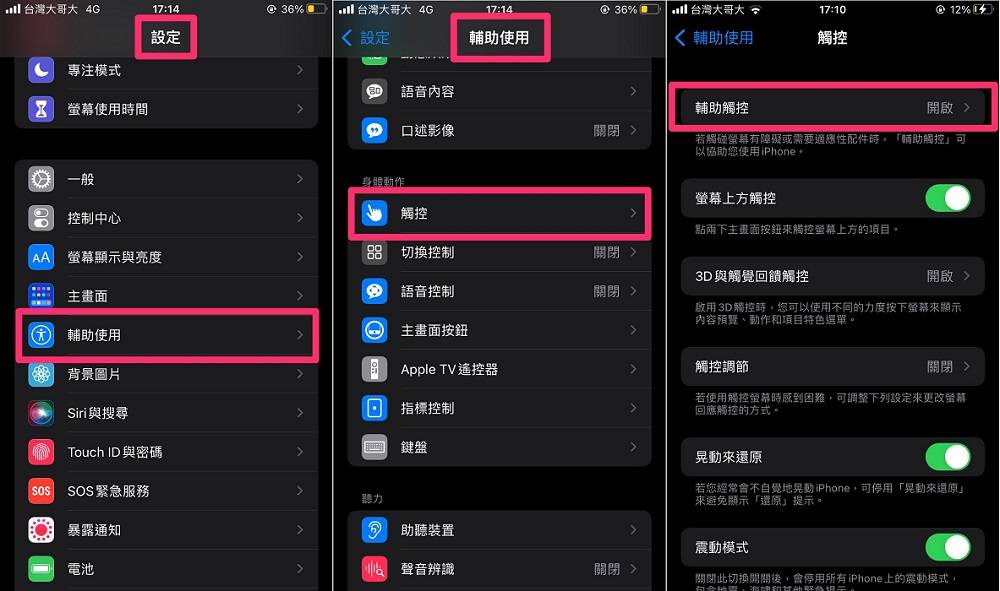
步驟2.稍等一陣子後,再次點擊「輔助觸控」以將它開啟。
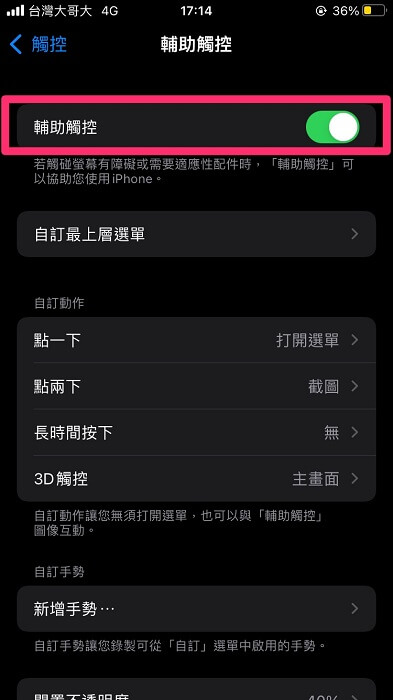
3 重置小白點最上層選單
你可能曾經自訂「輔助觸控」選單,但如果 iOS 17/18/26 小白點不能動,那你可能就得將這個選單恢復至原廠模式,以解除它的凍結了。
在你重置功能後,如果小白點恢復正常,那你也可以再次依據個人需求做設定。
步驟1.前往手機的「設定」>「輔助使用」> 「觸控」>「輔助觸控」,然後點擊「自訂最上層選單」。

步驟2.接著,點擊「重置」恢復最原始的設定。然後再嘗試拖動或點開 iPhone 小白點,看看 iOS 17/18/26 小白點無法移動的問題是否已恢復正常。
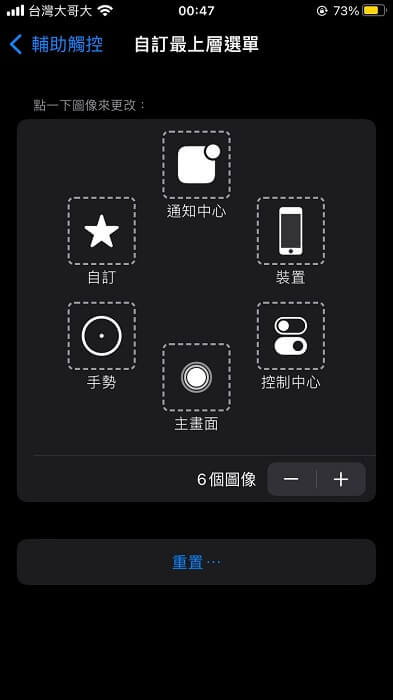
iOS 17/18/26 小白點不能動的高效修復方法
如果上述基礎操作還是無法擺脫蘋果小白點不能移動的問題,那很有可能就是 iOS 17/18/26 新系統存在的 Bug。那可以藉助 iOS 修復工具 iMyFone Fixppo,幫助你解除這個困擾。
特別是對於剛升級的 iOS 系統,由於一些未知錯誤引發的小白點不能移動的異常或其他 iOS 17 災情,這個工具就是最好的選擇。
- 不丟失數據情況下,解決包括 iPhone 小白點不能移動或卡住等 150 種以上 iOS 系統故障。
- 技術先進,可以在幾個點擊之下輕鬆修復更新後小白點不能移動,節省大量送修時間。
- 四種修復模式,98%成功率保障 iOS 17/18/26 小白點動不了的故障排除。
- 多重使用,除了修復 iOS 系統問題,還可以一鍵降級 iOS 26、免費進入或退出復原模式、重置 iPhone 等。
使用 iMyFone Fixppo 修復小白點無法移動的步驟:
以下分別提供影片教學和文字版步驟說明講解 iOS 17/18/26 災情小白點移動不了。
步驟1.在電腦下載並安裝 iMyFone Fixppo,然後點擊軟體主介面的「標準修復」模式。

步驟2.將手機連接至電腦後,軟體會替你的裝置匹配合適的韌體版本,確認並點擊「下載」以取得檔案。

步驟3.下載完成後,點擊「開始」進入 iOS 17/18/26 小白點不能動的修復程序。

步驟4.數分鐘後,你就可以看到以下的成功介面,等待 iPhone 重啟就能重新正常使用小白點。

iPhone 小白點的常見問答
1 如何隱藏小白點?
- 方法1:你可以在 iPhone 「設定」>「輔助使用」> 「觸控」,將「輔助觸控」功能關閉以隱藏小白點。
- 方法2:呼喚Siri並對它下達以下指令即可:「嘿 Siri,幫我關閉 iPhone 輔助觸控。」
2 如何調整 iPhone 小白點的移動靈敏度?
有時候 iPhone 小白點卡住可能是因為移動靈敏度太低,想要調整小白點的靈敏度,你可以參考以下步驟:
前往iPhone的「設定」 >「輔助使用」>「觸控」>「觸控調節」,然後開啟「觸控調節」。原本的預設值是0.10 秒,而你可以點擊「+」或「-」的符號來調整移動靈敏度。
結語
小白點不能移動確實會帶來許多不便,而我們也在本文中說明了 4 種不同的方法,以讓你快速排除 iPhone 小白點無法移動的問題。
雖然 iOS 17/18/26 有許多讓人期待的新功能,但如果你在升級過程中遇到任何的系統故障,你都可以透過 iMyFone Fixppo 有效解決問題。作為最佳 iOS 修復工具,它的操作非常簡單,功能卻很強大,效果一定讓你感到滿意。







